Ne všechny porty USB v notebooku nebo stolním počítači nejsoustejný. S novějšími systémy by bylo těžké najít port USB, který není USB 3.0, stále však budete mít složený port, který se pravděpodobně zdvojnásobí jako nabíjecí port, a je to, co byste měli použít k připojení tiskárny USB 2.0 . Nabíjecí port ve vašem systému je ten, který bude nabíjet zařízení, i když je váš notebook vypnutý, a pravděpodobně také bude podporovat rychlé nabíjení. Ostatní USB porty budou nabíjet i zařízení, ale nemusí podporovat rychlé nabíjení. Je také možné, že port USB nevydává tolik energie, kolik by měl. Může to souviset s poruchou hardwaru, s něčím špatným na vnitřním zapojení systému, vaší napájecí jednotce nebo možná i ovladačem. Pokud máte podezření, že port nefunguje správně, můžete zkontrolovat výstupní výkon portu USB pomocí aplikace zvané USBDeview.
USBDeview je bezplatná aplikace vyvinutá společností Nirsoft. Poskytuje rozsáhlé informace o zařízeních USB připojených k vašemu systému a my jsme ji dříve uváděli jako nástroj, který dokáže kdykoli zjistit, které zařízení USB bylo k systému připojeno. Stáhněte si aplikaci a spusťte EXE.
Výkon USB portu
Všechna zelená zařízení jsou ta, kterájsou aktuálně připojeny k systému. Zde narazíte na běžný problém se zařízeními USB a porty USB; identifikace. Není snadné určit, který port USB je pojmenován v systému. Podobně ne mnoho zařízení USB s výjimkou telefonů lze identifikovat podle jejich jmen jednoduše proto, že je nemají.
Projděte si tento seznam a pokuste se identifikovat typproduktu pomocí sloupce Popis a Typ zařízení. Co chcete, je cokoli, co je připojeno a je to kompozitní zařízení USB nebo něco podobného.

Chcete-li zobrazit vše, dvakrát klikněte na vaše zařízeníjeho podrobnosti v komplexním okně. Zde vyhledejte pole Napájení, které vám řekne, kolik energie je zařízení schopno odebrat. To by mělo odpovídat specifikacím na krabici, do které zařízení přišlo. Tato část uvádí, kolik energie vaše zařízení odebírá, ale chcete zjistit, jaký je výstupní výkon portu USB, ke kterému je zařízení připojeno.
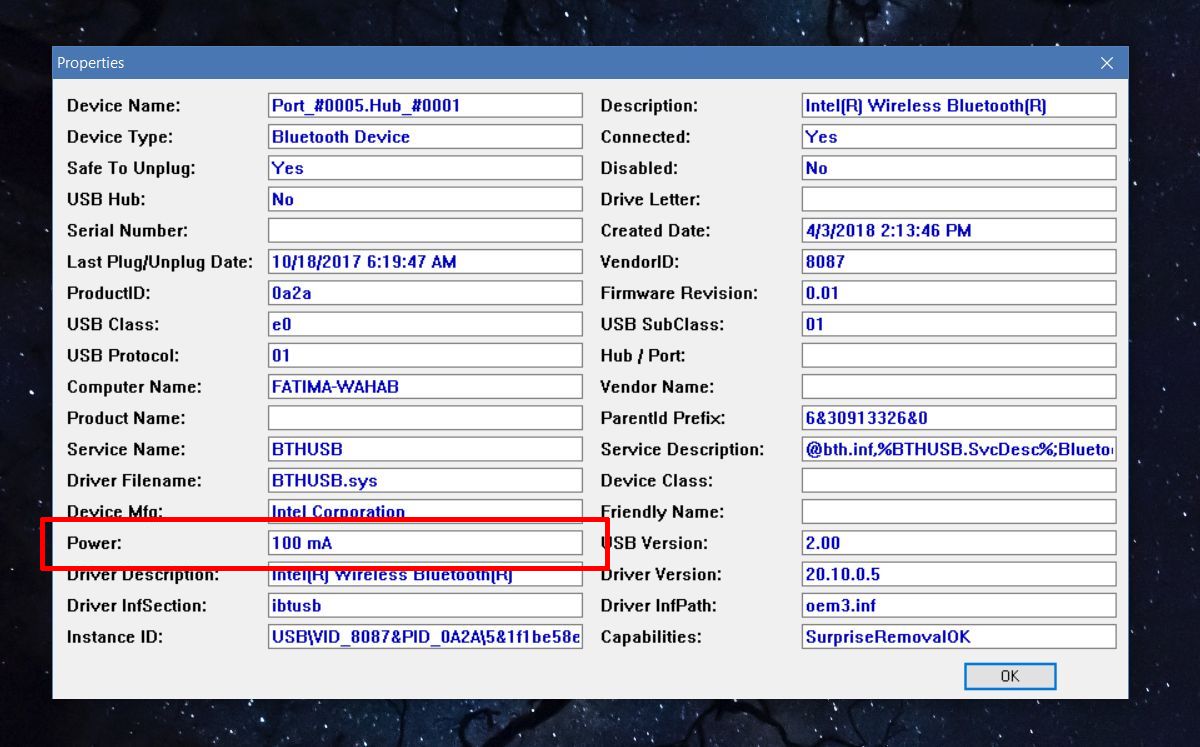
Hledejte další připojená zařízení USB. Samotný port by měl být uveden těsně nad nebo pod zařízením, které jste připojili. Dvakrát klikněte na jeho výstupní výkon. Je možné, že port je schopen vydávat více energie, než zařízení dokáže vytáhnout. Výstupní výkon portu vám řekne, kolik energie port může poskytnout, zatímco hodnota výkonu zařízení vám řekne, kolik energie může zařízení z portu odebrat.













Komentáře